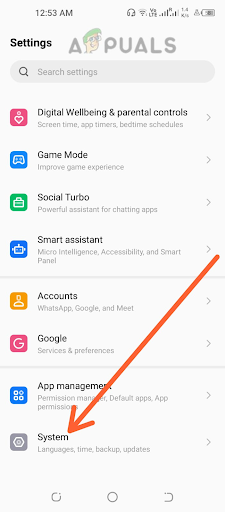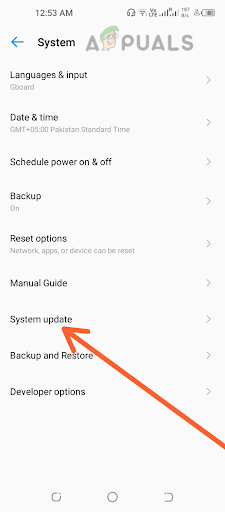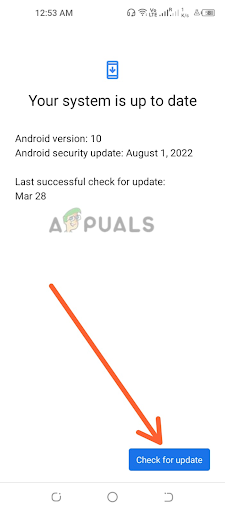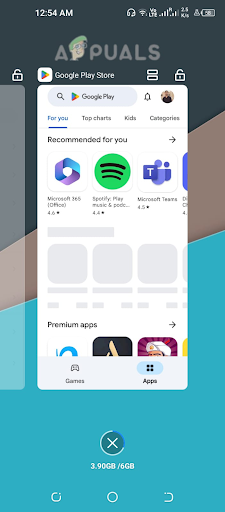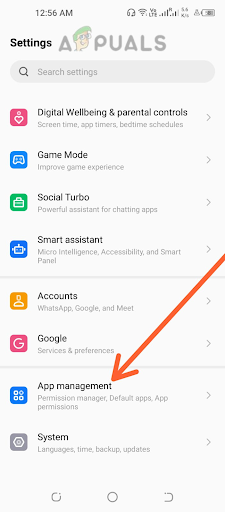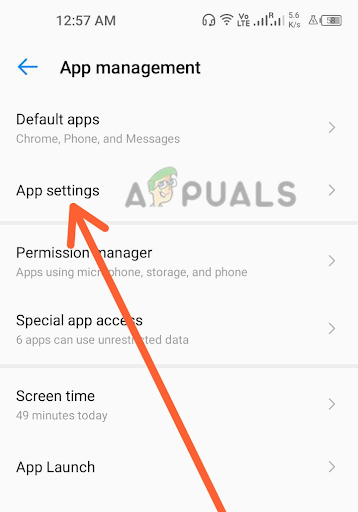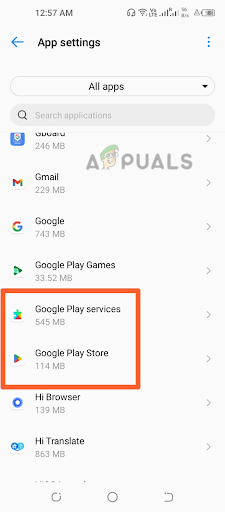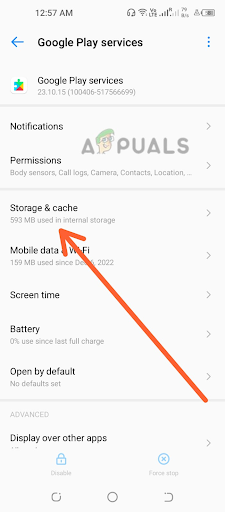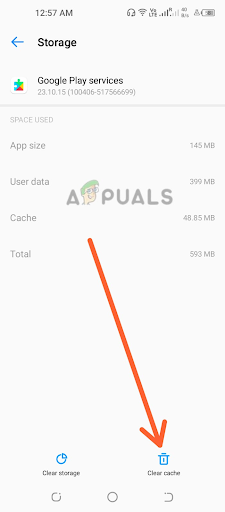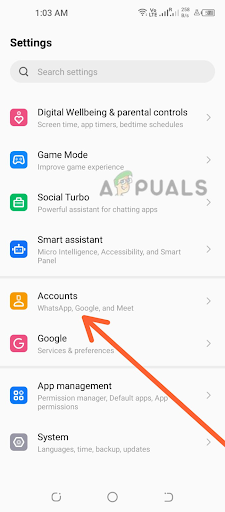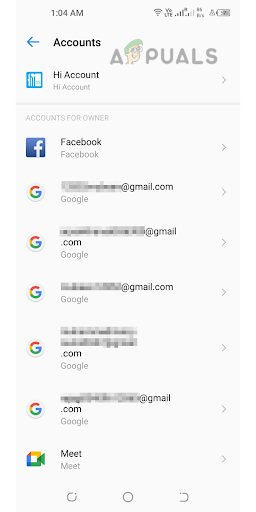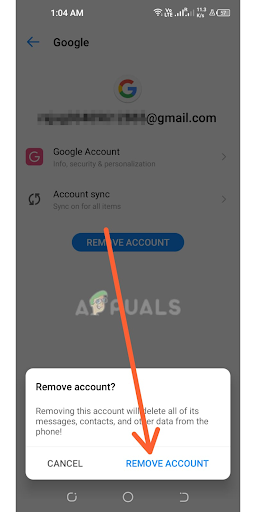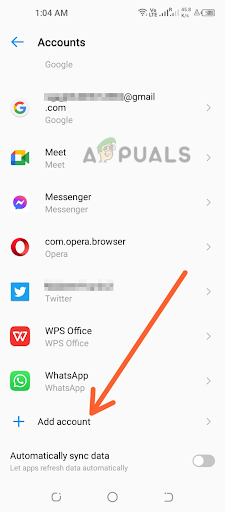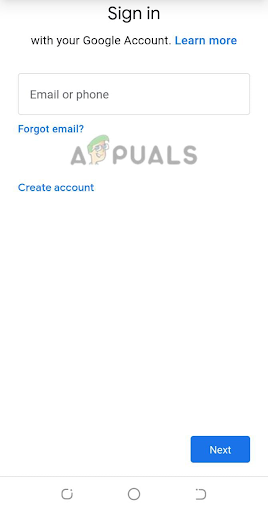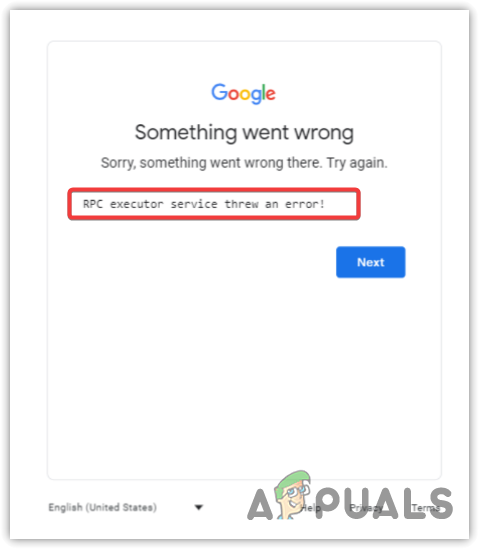PlayStore не открывает, загружает или загружает приложения? Вот как это исправить
Существуют различные причины, по которым Play Store не открывает, загружает или загружает приложения, включая устаревшую версию Play Store, плохое подключение к Интернету, проблемы с кешем и данными, ошибки сервисов Google Play или даже сбой программного обеспечения устройства.
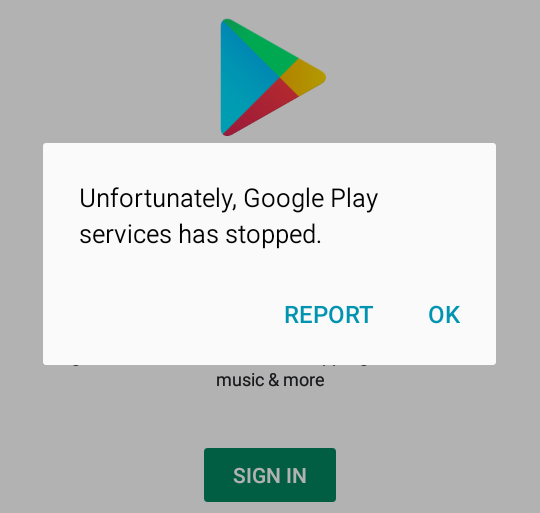
Программы для Windows, мобильные приложения, игры - ВСЁ БЕСПЛАТНО, в нашем закрытом телеграмм канале - Подписывайтесь:)
В этой статье мы расскажем вам о шагах по устранению неполадок, которые могут помочь решить эту проблему и исправить ошибки Play Store. Итак, давайте погрузимся и снова запустим ваш Play Store!
1. Проверьте подключение к Интернету
Наличие надежного подключения к Интернету необходимо для правильной работы магазина Google Play. Если у вас возникли проблемы с Play Store, первое, что вы должны проверить, — это подключение к Интернету. Убедитесь, что вы подключены к надежной сети Wi-Fi, если это возможно, так как это обеспечит более стабильное и быстрое соединение.
Если вы не можете подключиться к сети Wi-Fi, убедитесь, что ваше мобильное подключение для передачи данных достаточно сильное, чтобы поддерживать загрузку приложений. Для этого необходимо убедиться, что у вас хороший сигнал и нет перегрузки сети.
Убедившись, что ваше интернет-соединение стабильно, попробуйте снова загрузить приложение. Если Play Store по-прежнему не загружает или не загружает приложения, перейдите к следующему шагу по устранению неполадок.
2. Проверьте память вашего устройства
Нехватка места для хранения часто может быть причиной того, что Play Store не может загружать и устанавливать приложения. Если на вашем устройстве недостаточно места, это может вызвать проблемы с Play Store и помешать загрузке или обновлению приложений.
Чтобы проверить, не является ли проблема с местом для хранения, найдите уведомления, указывающие на нехватку места на вашем устройстве. Вы также можете проверить доступное место на вашем устройстве вручную, выбрав «Настройки» > «Память».
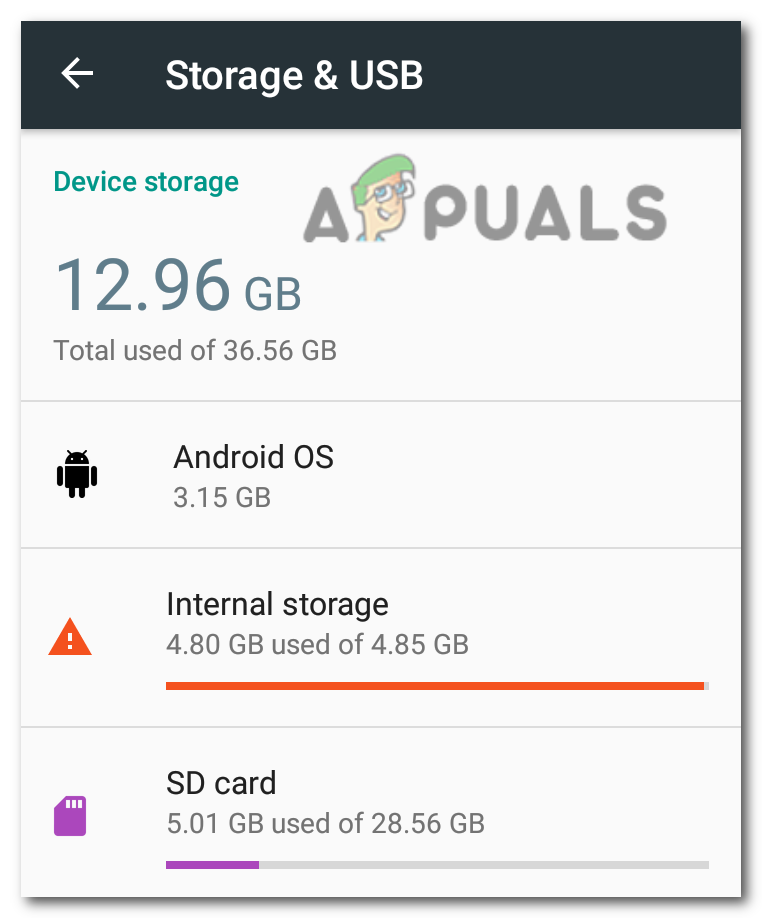
Если вы заметили, что на вашем устройстве доступно менее 1 ГБ свободного места, пришло время освободить место. Вы можете начать с удаления неиспользуемых приложений, очистки кеша и данных приложений, занимающих много места, или перемещения фотографий и видео на внешнее запоминающее устройство или в облачное хранилище.
Как только вы освободите достаточно места на своем устройстве, попробуйте снова загрузить приложение из Play Store. Если проблема не устранена, перейдите к следующему шагу устранения неполадок. Однако важно регулярно контролировать объем памяти вашего устройства, чтобы избежать подобных проблем в будущем.
3. Проверьте наличие обновлений программного обеспечения
Еще одно возможное решение проблемы с открытием, загрузкой или загрузкой приложений из Play Store — проверка обновлений системы Android. Обновление программного обеспечения вашего устройства до последней версии может помочь исправить любые ошибки или проблемы, которые могут повлиять на Play Store.
Также важно отметить, что если ваше устройство работает на Android 2.2 или ниже, Google Play может работать некорректно. В этом случае вам необходимо обновить свое устройство до более новой версии Android.
- Откройте приложение «Настройки» на телефоне или планшете Android.
- Прокрутите вниз и нажмите «Система». Если вы не видите эту опцию, возможно, она находится в разделе «О телефоне» или «О планшете».

- Выберите Обновление системы. Этот параметр может быть помечен как Обновление программного обеспечения или Загрузить обновление на некоторых устройствах.

- Нажмите «Проверить наличие обновлений» в правом нижнем углу экрана.

- Теперь ваше устройство проверит наличие доступных системных обновлений. Если есть доступные обновления, вам будет предложено загрузить и установить их. Следуйте инструкциям на экране, чтобы продолжить загрузку и установку.
- После загрузки и установки обновления перезагрузите устройство.
- После перезагрузки устройства откройте Play Store, чтобы проверить, решена ли проблема.
Стоит отметить, что процесс загрузки и установки системных обновлений может занять некоторое время, в зависимости от размера обновления и скорости вашего интернет-соединения. Поэтому перед началом процесса обновления убедитесь, что ваше устройство подключено к стабильной и быстрой сети Wi-Fi. Кроме того, убедитесь, что на вашем устройстве достаточно заряда батареи или держите его подключенным к сети во время процесса обновления, чтобы предотвратить любые сбои.
4. Принудительно закройте и снова откройте приложение Play Store.
Иногда из-за временного сбоя вы не можете загрузить какое-либо приложение или запустить Play Store. Его немедленное решение — принудительно закрыть приложение Play Store и снова открыть его. Принудительное закрытие полностью останавливает работу приложения в фоновом режиме.
Вот шаги, чтобы закрыть и снова открыть Play Store на устройстве Android:
- Проведите вверх от нижней части экрана и удерживайте некоторое время, пока не появится меню последних приложений.

- Найдите приложение Play Store в списке недавно использованных приложений.
- Проведите вверх по приложению Play Store, чтобы закрыть его.
- Вернитесь на главный экран или в список приложений и найдите приложение Play Store.
- Нажмите на приложение Play Store, чтобы снова открыть его.
- Когда приложение Play Store снова откроется, попробуйте загрузить или обновить приложение, чтобы узнать, решена ли проблема.
5. Перезагрузите устройство
Перезагрузка устройства часто может помочь решить проблемы с приложением Play Store. Чтобы перезагрузить устройство Android, сначала нажмите и удерживайте кнопку питания, пока на экране не появятся параметры выключения или перезагрузки. Нажмите «Выключить» или «Перезагрузить» в зависимости от того, что вам нужно. Если вы выберете «Выключить», вам нужно будет снова нажать и удерживать кнопку «Питание», пока устройство полностью не выключится.
Если вы выберете «Перезагрузить», ваше устройство автоматически включится через несколько секунд. После перезагрузки устройства попробуйте снова открыть приложение Play Store, чтобы узнать, решена ли проблема.
6. Используйте VPN и очистите кеш и данные
Многие пользователи сообщают, что включение VPN, подключение его к серверу в США, а затем очистка кеша и данных Google Play помогли решить проблему. Когда проблема носит региональный характер, т. Сервер Play Store не работает только в вашей стране, люди за пределами вашей страны смогут отлично запускать Play Store. Поэтому вы также можете воспользоваться услугами, выбрав местоположение, отличное от вашего региона.
Примечание. Важно отметить, что очистка данных для сервисов Google Play может иметь непредвиденные последствия, такие как сброс настроек вашего местоположения или удаление сохраненных данных для других приложений, использующих сервисы Google Play. Итак, убедитесь, что вас устраивает потенциальное воздействие, прежде чем переходить к этому шагу.
Сначала установите и активируйте любой VPN, затем выполните шаги, указанные ниже, чтобы очистить кеш и данные:
- Откройте приложение «Настройки» вашего устройства.
- Прокрутите вниз и нажмите «Управление приложениями». Если вы не видите эту опцию, возможно, она находится в разделе «Устройство» или «Настройки устройства».

- Нажмите «Настройки приложения» или «Просмотреть все приложения» в зависимости от вашего устройства.

- Прокрутите вниз и найдите Сервисы Google Play и Магазин Play. Нажмите на него, чтобы открыть его настройки.

- Нажмите «Хранилище и кэш». Здесь вы увидите объем кеша и данных, используемых приложением.

- Нажмите «Очистить кэш», чтобы удалить временные файлы, хранящиеся в приложении.

- Если очистка кеша не помогает, нажмите «Очистить хранилище», чтобы удалить все данные приложения. Это приведет к сбросу настроек приложения по умолчанию, поэтому вам может потребоваться снова войти в любые службы, использующие службы Google Play.
- Появится предупреждающее сообщение, информирующее вас о том, что все данные будут потеряны. Нажмите «Очистить все данные» для подтверждения.
- После очистки кэша и данных перезагрузите устройство.
- После перезагрузки устройства откройте приложение Play Store, чтобы узнать, решена ли проблема.
7. Удалите и снова добавьте свою учетную запись Google.
Удаление и повторное добавление вашей учетной записи Google иногда может помочь решить проблемы с приложением Play Store, поскольку оно может обновить соединение между вашим устройством и серверами Google. Вот как это сделать:
- Откройте приложение «Настройки» вашего устройства.
- Прокрутите вниз и нажмите «Учетные записи» или «Пользователи и учетные записи».

- Нажмите на свою учетную запись Google.

- Нажмите Удалить учетную запись. Появится предупреждающее сообщение, информирующее вас о том, что удаление учетной записи приведет к удалению всех ее сообщений, контактов и других данных с устройства.

- Нажмите «Удалить учетную запись» еще раз для подтверждения.

- После удаления учетной записи коснитесь параметра «Добавить учетную запись» и выберите Google из списка типов учетных записей.

- Следуйте инструкциям на экране, чтобы войти в свою учетную запись Google и добавить ее на свое устройство.

- После добавления учетной записи откройте приложение Play Store, чтобы узнать, решена ли проблема.
Примечание. Стоит отметить, что удаление вашей учетной записи Google также приведет к удалению всех синхронизированных данных, таких как контакты, календари и электронные письма, с вашего устройства. Обязательно сделайте резервную копию всех важных данных перед удалением учетной записи.
Программы для Windows, мобильные приложения, игры - ВСЁ БЕСПЛАТНО, в нашем закрытом телеграмм канале - Подписывайтесь:)